Деякі користувачі Windows 10 скаржаться на фатальну помилку, яка спричиняє помилку BSOD (Синій екран смерті) на своєму комп’ютері та перезавантажує пристрої. За їхніми словами, їхній комп’ютер раптово глухне із синім екраном, і їм відображається повідомлення про помилку, в якому говориться: «Ваш ПК зіткнувся з проблемою і потребує перезавантаження… помилка: КРИТИЧНА_СТРУКТУРА_КОРУПЦІЯ“. Ця проблема зазвичай трапляється, коли існуюче обладнання виходить з ладу або коли існуючий драйвер налаштовує дані ядра. Якщо ви спостерігаєте таку ж ситуацію у своєму кінці, не потрібно турбуватися. Просто дотримуйтесь цих виправлень щохвилини, і ваша проблема буде вирішена в найкоротші терміни. Але перш ніж шукати основні рішення, спочатку дотримуйтесь цих обхідних шляхів, щоб спробувати дещо простіше рішення вашої проблеми.
Вирішення проблем–
1. Якщо ця проблема трапляється вперше на вашому пристрої, посібник перезавантажити може вирішити вашу проблему.
2. Перевірте, чи оновлено Windows чи ні. Багато оновлень драйверів розгортаються для користувачів за допомогою
Оновлення Windows. Якщо ваша Windows не оновлюється, зачекайте, поки Windows завантажить оновлення та встановить їх на ваш комп'ютер. Перезавантажте комп'ютер, щоб завершити процес.3. Вийміть із комп’ютера непотрібну периферію (зовнішні накопичувачі, додаткові динаміки). Вийнявши їх із комп’ютера, перезавантажте комп’ютер.
4 Перевірте підключення до мережі живлення (головним чином Блок живлення) за будь-яку несправність.
Якщо ці обхідні шляхи у вас не спрацювали, спробуйте ці рішення.
Але перед тим, як рухатись уперед за рішеннями, краще створити a Точка відновлення системи на вашому комп’ютері. Якщо щось піде не так, ви можете відновити попередній стан свого комп'ютера з точки відновлення.
Виправлення-1 Чисте завантаження комп'ютера-
Чисте завантаження комп’ютера забезпечує завантаження комп’ютера лише з необхідними драйверами. Виконайте ці кроки, щоб очистити завантаження комп'ютера.
1. Натисніть Клавіша Windows + R запустити Run. Введіть “msconfig”В Біжи і натисніть "гаразд“. Системна конфігурація вікно буде відкрито.

2.Тепер у Системна конфігурація вікно, перейдіть доЗагальні", А потім зніміть прапорець вікно біляЗавантажте елементи запуску“. Переконайтесь, щоЗавантажити сервісні послуги”Варіант є перевірено.

3. Тепер перейдіть доПослуги". Потім перевірте “Сховати всі служби Microsoft”Варіант. Клацніть наВідключити все”. Тепер натисніть "Подати заявку”Та“гаразд”, Щоб зберегти зміни на своєму комп’ютері.

4. Перезавантажте комп'ютера, він буде завантажений у чистому режимі.
У режимі чистого завантаження проблему слід вирішити.
Виправлення-2 Видалення драйвера дисплея
Видалення драйвера дисплея та перезавантаження комп'ютера вирішили цю проблему для багатьох користувачів Windows 10.
1. Натисніть Клавіша Windows + X а потім натисніть “Диспетчер пристроїв”У піднятому вікні, щоб відкрити Диспетчер пристроїв вікно.

2. Зараз, у Диспетчер пристроїв вікно, знайти “Дисплей адаптери”Зі списку натисніть на нього, щоб розгорнути. Тепер зі спадного меню клацніть правою кнопкою миші на графічний драйвер ви використовуєте, натисніть "Видаліть пристрій“.

3. Тепер, після завершення процесу видалення, закрийте Диспетчер пристроїв вікно.
Перезавантажте пристрої, щоб зберегти зміни. Коли комп'ютер перезавантажується, драйвер дисплея повинен бути перевстановлений. Вашу проблему слід вирішити.
Виправлення-3 Видаліть кілька програм-
Деякі користувачі Windows стверджують, що вирішили свою проблему, просто видаливши кілька програм зі своєї системи. Ми дали список програм, видаліть їх із комп’ютера, і проблема може бути вирішена.
1. Натисніть Клавіша Windows + R Для запуску Біжи а потім введіть “appwiz.cpl», А потім вдарив Введіть. Програми та функції вікно буде відкрито.

2. В Програми та функції у вікні, прокрутіть список встановлених програм, а потім спробуйте знайти будь-яку з наведених нижче програм і подвійне клацання по кожному із додатків до видалити їх по одному.
Список заявок-
Intel Hardware Accelerated Execution Manager
Алкоголь 120%
Емулятор Android
Блюстаки
Virtualbox
Інструменти Deamon
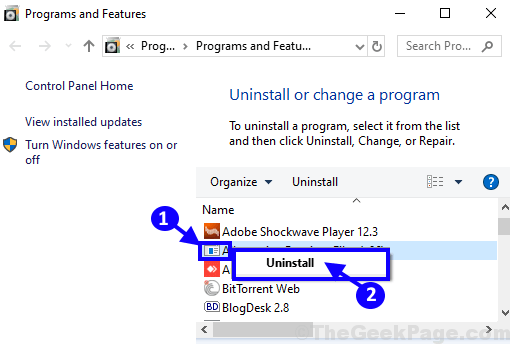
Процес видалення може зайняти деякий час, залежно від розміру програми та типу.
3. Після видалення програм закрийте Програма та особливості вікно. Перезавантажте комп'ютері, щоб зберегти зміни у вашій системі.
Після перезавантаження вашу проблему слід вирішити.
Fix-4 Запустіть сканування SFC на вашому комп'ютері-
SFC (перевірка системних файлів) інструмент перевірить ваш комп’ютер на наявність будь-якої системної помилки через пошкодження файлів і спробує виправити їх за допомогою кешованої копії цього файлу. Це може вирішити вашу проблему -
1. Клацніть на поле пошуку біля піктограми Windows і введіть “cmd", А потім клацніть правою кнопкою миші на"Командний рядокt ”, а потім натисніть“Запустити від імені адміністратора“. Тепер натисніть "Так”Надати доступ до Контроль облікових записів користувачів (UAC). Командний рядок відкриється вікно з адміністративними правами.

2. Зараз, копію і пасти ця команда в Командний рядок вікно, а потім натисніть Введіть виконати його.
sfc / scannow

Тепер, якщо наведена команда викликає помилку на вашому комп'ютері, копію і пасти ця команда і натисніть Введіть виконати його.
sfc / scannow / offbootdir = c: \ / offwindir = c: \ windows

Зачекайте деякий час, оскільки сканування SFC може зайняти деякий час.
Після завершення процесу, перезапустити комп'ютера.
3. Тепер знову натисніть Клавіша Windows + R Для запуску Біжи, а потім введіть “cmd”, А потім натисніть Ctrl + Shift + Enter. Тепер натисніть "Так”Надати доступ до Контроль облікових записів користувачів (UAC) відкривати Командний рядок вікно з адміністративними правами.

4. Зараз, в Командний рядок вікно, копію і пасти ці команди по одній у Командний рядок а потім вдарив Введіть після кожного з них їх стратити.
Dism / Online / Cleanup-Image / CheckHealth. Dism / Online / Cleanup-Image / ScanHealth. Dism / Online / Cleanup-Image / RestoreHealth

Зачекайте деякий час, оскільки процес DISM може зайняти деякий час.
Перезавантажте комп'ютера, щоб завершити процес. Після перезавантаження перевірте, чи проблема все ще турбує вас чи ні.
Виправлення-5 Перевірте жорсткий диск на наявність помилок
Несправності на жорсткому диску можуть призвести до цієї помилки. Перевірте жорсткий диск, просто запустивши команду з Командний рядок вікно.
1. Натисніть Клавіша Windows + R Для запуску Біжи. Введіть “cmd”Та натисніть Ctrl + Shift + Enter. Натисніть на "Так”Надати доступ до Контроль облікових записів користувачів. Це відкриється Командний рядок з Адміністративні права.

2. Введіть “ЧКДСК / р C:”В Командний рядок вікно і і вдарив Введіть. Натисніть “Y“. Перевірка диска буде виконана під час наступної перезавантаження вашого комп'ютера.
Примітка- ЗамінитиC:”З буквою диска в каталозі інсталяції Windows.
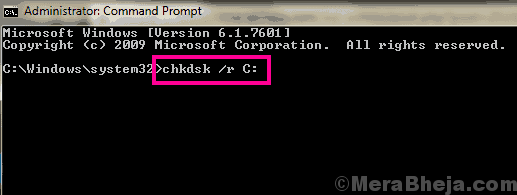
Зачекайте деякий час, оскільки цей процес може зайняти деякий час, щоб бути завершеним.
Закрити Командний рядок вікно. Перезавантажте комп'ютера. Після перезавантаження перевірте, чи не стикаєтесь із тією ж проблемою на комп’ютері.
Fix-6 Запустити інструмент діагностики пам'яті Windows-
КРИТИЧНА_СТРУКТУРА_КОРУПЦІЯ можуть бути спричинені пошкодженою проблемою пам’яті на вашому комп’ютері. Біжи Інструмент діагностики пам'яті Windows для аналізу несправностей під час перезавантаження
1. Натисніть клавішу Windows + R, щоб запустити Виконати, а потім введіть “mdsched.exeІ натисніть Enter. Діагностика пам’яті Windows інструмент буде відкрито.

2. В Діагностика пам’яті Windows у вікні натисніть “Перезапустіть зараз і перевірте наявність проблем (рекомендується)“.
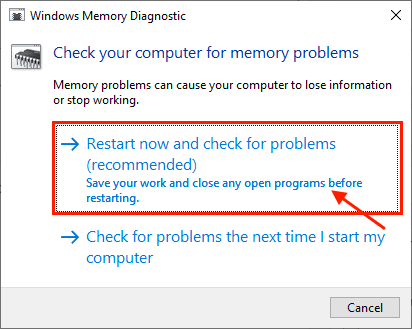
Ваш комп'ютер буде перезавантажено, і під час завантаження, Діагностика пам’яті Windows інструмент перевірить наявність помилок у пам'яті та виправить.
Виправлення - 6 Перевірка журналу перегляду подій -
Навіть журнал перегляду це програма, яка час від часу реєструє несправності та збої у вашому комп'ютері. Подивившись уважно, ви можете визначити проблему -
1. Натисніть Клавіша Windows + R Для запуску Біжи, а потім введіть “eventvwr. msc”І вдарив Введіть. Журнал перегляду подій вікно буде відкрито.
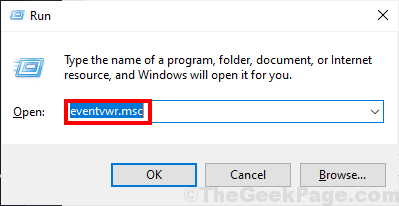
2. В Журнал перегляду подій вікно, на лівій панелі “Журнали Windows”Для його розширення. Натисніть на "Система“. Тепер зачекайте деякий час, коли комп'ютер оновлює журнал помилок у правій області під Система налаштування.

3. В Система вікно, знайдіть будь-яку помилку, яка може спричинити “КРИТИЧНА_СТРУКТУРА_КОРУПЦІЯ"Помилка на вашому комп'ютері. Також перевірте список програм, які працювали до збою системи.
Багато користувачів скаржилися на подібні програми незалежних розробників, які спричинили цю проблему для них -
Антивірусні програми
Програмне забезпечення для віртуального приводу
Автоматичні оновлення драйверів
Програми для тактової частоти GPU та CPU.
4. Видаліть сторонні програми, які працювали безпосередньо до того, як на вашому комп’ютері сталася помилка BSOD. (Дотримуйтесь виправлення-3).
Перезавантажте ваш комп'ютер після завершення процесу видалення. Після перезавантаження вашої проблеми за допомогоюКРИТИЧНА_СТРУКТУРА_КОРУПЦІЯ”Помилку слід вирішити.
Fix-7 Запуск перевірки драйверів на вашому комп'ютері-
Перевірка драйвера може виявити та виправити будь-які проблеми з драйвером на вашому комп'ютері, які спричиняють BSOD помилка.
Перш ніж рухатися вперед, вам слід увімкнути файл minidump (DMP). Виконайте ці кроки, щоб увімкнути їх -
1. Натисніть Клавіша Windows + R Для запуску Біжи, а потім введіть “sysdm.cpl”І вдарив Введіть.Властивості системи вікно буде відкрито.

2. В Властивості системи вікно, перейдіть доРозширений". Під Запуск та відновлення натисніть "Налаштування“.
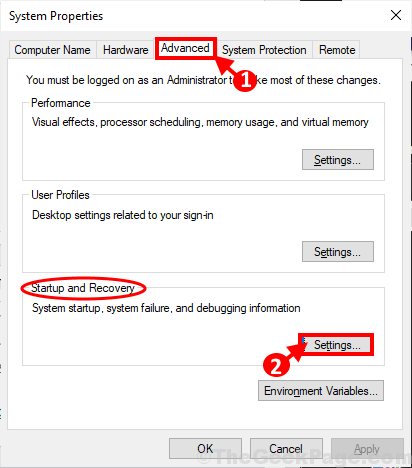
3. В Запуск та відновлення вікно, зніміть прапорець біляАвтоматично перезапустити", А потім під"Напишіть інформацію про налагодження‘, натисніть на спадне менюНевеликий дамп пам'яті (256 КБ)”Варіант.
Тепер скопіюйте та вставте “% SystemRoot% \ Minidump"У"Невеликий каталог дампа:‘Розділ. Тепер натисніть "гаразд”, Щоб зберегти зміни.
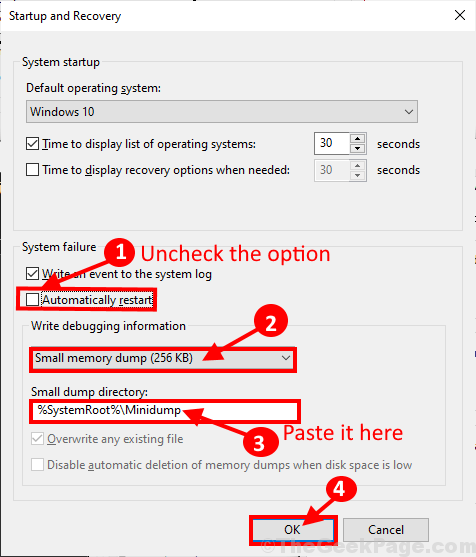
4. Перезапустіть комп'ютера.
Після перезавантаження комп'ютера запустіть Перевірка драйвера на вашому комп’ютері, і вашу проблему слід вирішити.


![Windows 10 & 11 April Patch Tuesday [ПРЯМІ ПОСИЛАННЯ ДЛЯ ЗАВАНТАЖЕННЯ]](/f/5a20a28e43d8c268b5adedc3872b0c34.jpg?width=300&height=460)